标签:linux运维
用户理解
用户就是系统使用者的身份
在系统中用户存储为若干窜字符+若干个系统配置文件
用户信息涉及到的系统配置文件:
/etc/passwd ###用户信息
用户:密码:uid:gid:说明:家目录:用户使用的shell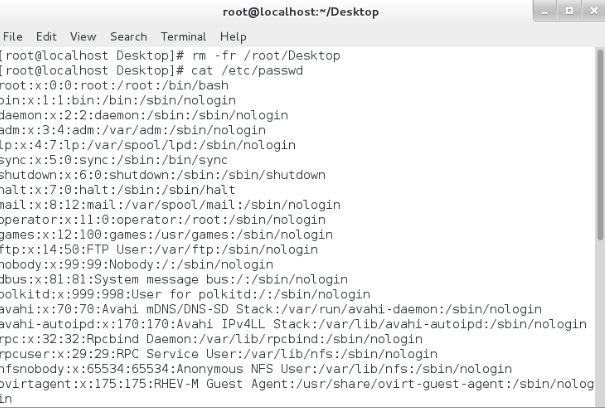 /etc/shadow ###用户认证信息
/etc/shadow ###用户认证信息
用户:密码:最后一次密码修改该时间:最短有效期:最长有效期:警告期:非活跃期:帐号到期日
/etc/group ###组信息
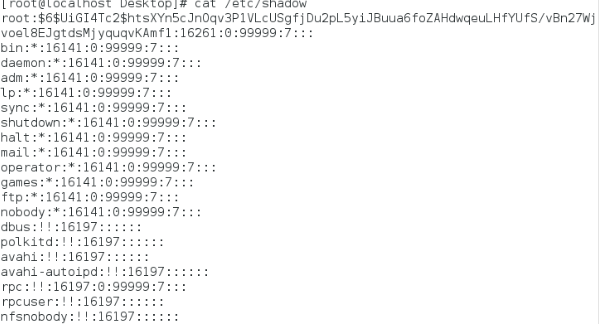
/home/username ###用户家目录
/etc/skel/.* ###用户骨架文件
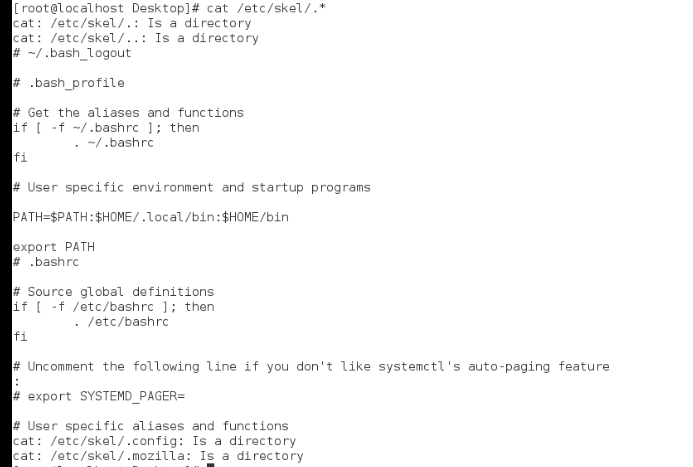
2.用户管理
(1).用户建立
useradd 参数 用户名字
-u ##指定用户uid
-g ##指定用户初始组信息,这个组必须已经存在
-G ##指定附加组,这个组必须存在
-c ##用户说明
-d ##用户家目录
-s ##用户所使用的shell,/etc/shells记录了用户能使用shell的名字
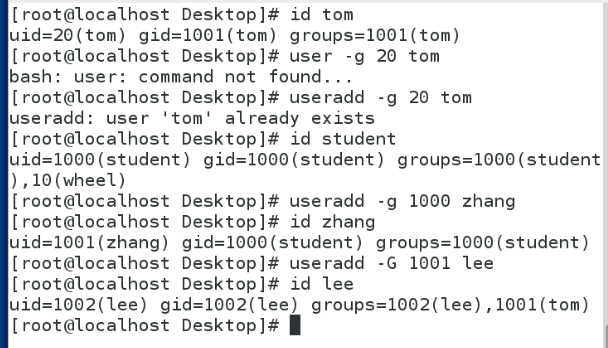
(2).用户删除
userdel -r 用户名称 -r表示删除用户信息及用户的系统配置
(3).组的建立
groupadd -g ##建立组
groupdel 组名字 ##删除组
作以上实验的监控命令:
watch -n 1 ‘tail -n 3 /etc/passwd /etc/group;echo ====;ls -l /home;echo ===;ls -l /mnt‘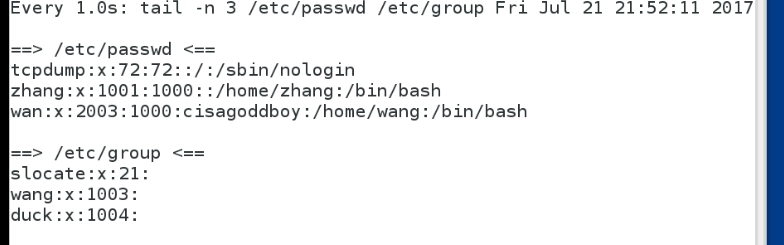
(4).用户id信息查看
id 参数 用户
-u ##用户uid
-g ##用户初始组id
-G ##用户所有所在组id
-n ##显示名称而不是id数字
-a ##显示所有信息
(5).用户信息更改
usermod 参数 用户
-l ##更改用户名称
-u ##更改uid
-g ##更改gid
-G ##更改附加组
-aG ##添加附加组
-c ##更改说明
-d ##更改家目录指定
-md ##更改家目录指定及家目录名称
-s ##更改shell
-L ##冻结帐号
-U ##解锁
3.用户权力下放
(1)在系统中超级用户可以下放普通用户不能执行的操作给普通用户
(2)下放权力配置文件:/etc/sudoers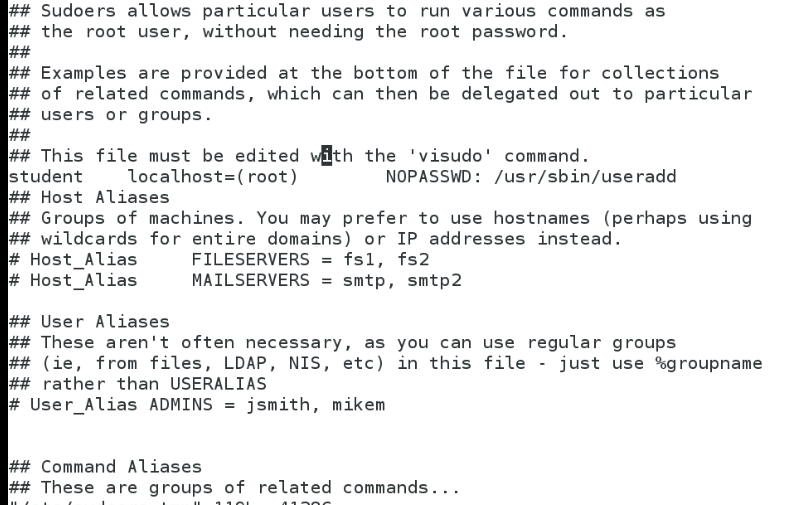
(3)下放权力的方法
*)超级用户执行visudo进入编辑/etc/sudoers模式
*)格式:
获得权限用户 主机名称=(获得到的用户身份) 命令
test desktop0.example.com=(root) /usr/sbin/useradd
test用户能在desktop0.example.com以超级用户身份执行/usr/sbin/useradd
(4)执行下放权限命令
sudo 命令 ##如果第一次执行sudo需要输入当前用户密码
在/etc/sudoers中如果设置如下:
test desktop0.example.com=(root) NOPASSWD: /usr/sbin/useradd
表示用户调用sudo命令的时候不需要自己密码
4.用户认证信息的控制
chage 参数 用户
-d ##用户密码组后一次修改的时间,如果设定成0,用户登陆系统后必须修改自己的密码
-m ##最短有效期
-M ##最长有效期
-W ##警告期
-I ##用户非活跃天数
-E ##帐号到期日格式 -E "YYYY-MM-DD"
5.文件权限
(1).文件属性的查看####
ls -l filename
-|rw-r--r--.|1| root| root| 46 |Oct 1 05:03 |filename
— ————————— — ———— ———— —— ———————————— ————————
1 2 3 4 5 6 7 8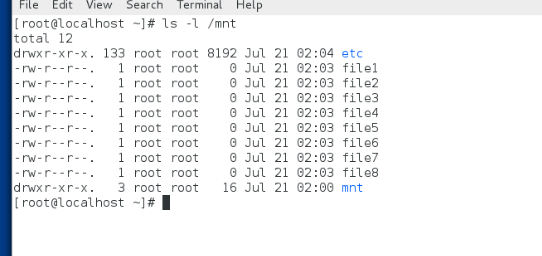
1."-": 文件类型
- ##普通文件
d ##目录
c ##字符设备
s ##套接字
p ##管道
b ##快设备
l ##连接
2."rw-r--r--":文件读写权限
rw-|r--|r--
* $ @
*所有人的权限
$所有组的权限
@其他人的权限
3."1":
对文件:文件内容被系统记录的次数
对目录:目录中文件属性的字节数
4."root":文件所有人
5."root":文件所有组
6."46":文件内容的大小
7."Oct 1 05:03":文件最后一次被修改的时间
8."filename":文件名字
(2).文件所有人所有组的管理
chown username file|dir ##更改文件的所有人
chown username.groupname file|dir ##更改所有人所有组
chown -R username dir ##更改目录本身及里面所有内容的所有人
chgrp -R groupname dir ##更改目录本身及里面所有内容的所有组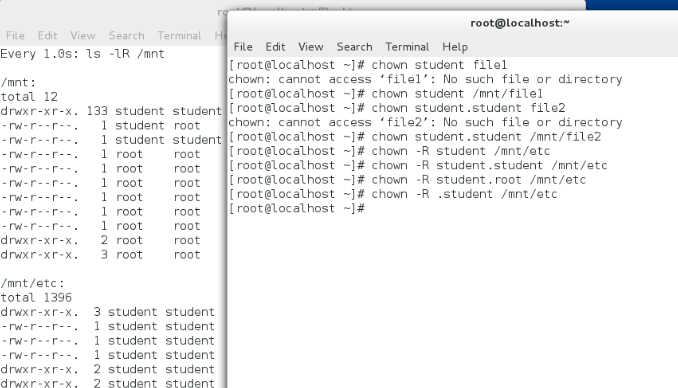
监控命令
watch -n 1 ls -lR /mnt
(3).文件普通权限
rw-|r--|r--
u g o
u:文件所有人对文件可以读写
g:文件组成员对文件可读
o:其他人对文件可读
u优先匹配,g次优先,o当u,g不匹配时匹配
1.r
对文件:可以查看文件中的字符
对目录:可以查看目录中文件的信息
2.w
对文件:可以更改文件内字符
对目录:可以在目录中添加删除文件
3.x
对文件:可以运行文件内记录的程序动作
对目录:可以进入目录中
(4).字符方式修改该文件权限
chmod [-R] <u|g|o><+|-|=><r|w|x> file|dir
chmod u-x file1 ##file1拥有者去掉x权限
chmod g+w file1 ##file1拥有组添加w权限
chmod u-x,g+w file1 ##file1拥有者去掉x权,file1拥有组添加w权限
chmod ugo-r file2 ##file2的用户组其他人去掉r权限
chmod ug+x,o-r file3 ##file3用户和组添加x权限,其他人去掉r权限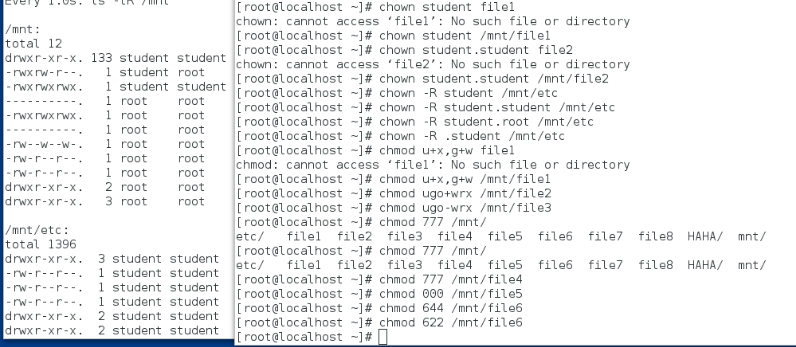
(5).数字方式修改该文件权限
在linux中
r=4
w=2
x=1
文件权限数字表示方式
rw-|r--|r--
u g o
u=rw-=4+2+0=6
g=r--=4+0+0=4
o=r--=4+0+0=4
所以文件权限表示为644
chmod 修改后权限值 file
chmod 777 file
7=rwx
6=rw-
5=r-x
4=r--
3=-wx
2=-w-
1=--x
0=---
6.系统默认权限的设定
从系统存在角度来说,开放权力越大,系统存在意义越高
从系统安全角度来说,开放权力越少,系统安全性越高
所以系统设定新建文件或目录会去掉一些权限
设定方式
umask ##查看系统保留权限默认为022
umask 077 ##修改该系统保留权限为077,此设定为临时设定,只当前shell中生效
永久设定方式:
vim /etc/bashrc ##shell
70 if [ $UID -gt 199 ] && [ "`id -gn`" = "`id -un`" ]; then
71 umask 002 ##普通用户umask
72 else
73 umask 077 ##超级用户 uask
74 fi
vim /etc/profile ##系统
59 if [ $UID -gt 199 ] && [ "`id -gn`" = "`id -un`" ]; then
60 umask 002 ##普通用户umask
61 else
62 umask 077 ##超级用户umask
63 fi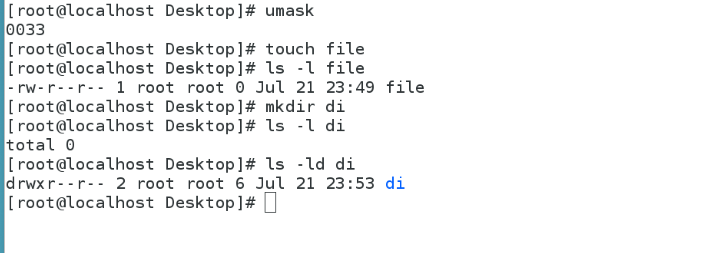
以上两个文件umask设定值必须保持一致
source /etc/bashrc
source /etc/profile
让设定立即生效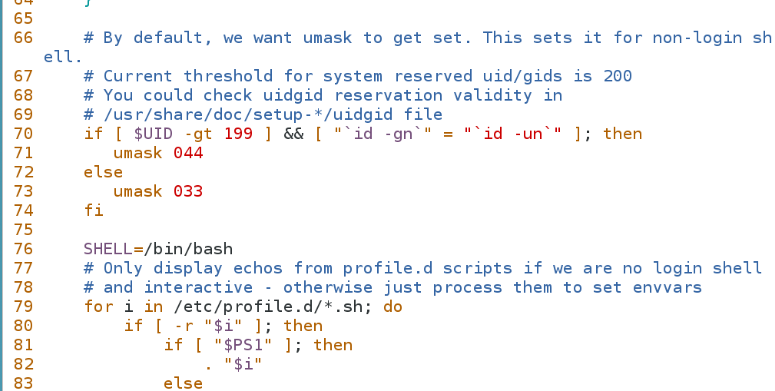
7.文件的访问控制(acl列表)######
(1).acl定义
acl = access control
指定特殊用户对特殊文件有特殊权限
drwxrwx---+ 2 root root 17 Jul 18 01:39 /westos/
^表
getfacl /westos/
# file: westos/ ##文件名称
# owner: root ##文件所有人
# group: root ##文件所有组
user::rwx ##拥有者权限
user:student:rwx ##特殊用户权限
group::--- ##组权限
mask::rwx ##权限掩码
other::--- ##其他人权限
注意:当文件上有权限列表时,ls -l 能看到的权限是假的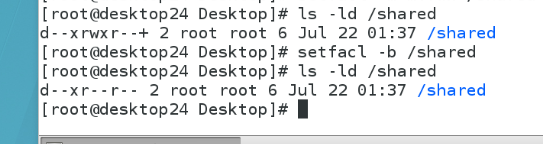
(2).设定acl列表
设定
setfacl -m <u|g>:<username|groupname>:权限 文件|目录
-m #设定
u #用户
g #组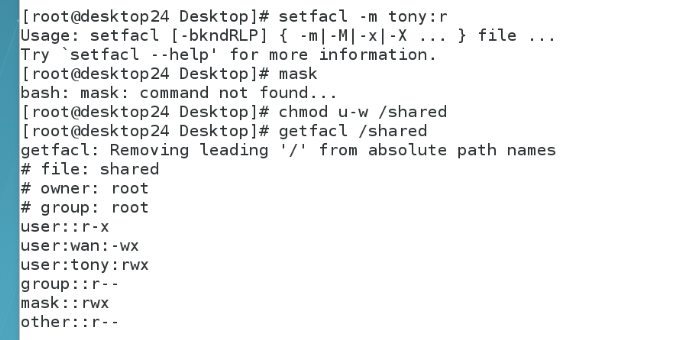
删除列表中的用户或者组####
setfacl -x <u|g>:<username|groupname> 文件|目录
关闭列表
setfacl -b 文件|目录 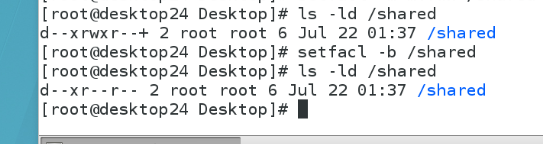
acl mask值
1.mask 权限掩码
mask用来标示能够赋予用户最大权限
当用chmod改变文件普通权限时可能会被破坏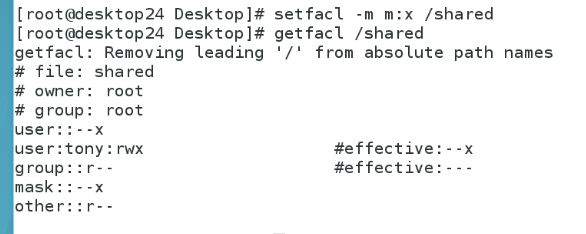
修复
setfacl -m m:rwx 文件名称
####acl 默认权限######
当我们需求某个目录对于student可写,并且目录中新建的子目录对student也可写
就要设定默认默认权限
注意: 默认权限只对目录中新建立的文件或者目录生效,对已经建立的文件无效,
对于目录本身也无效
setfacl -m d:u:student:rwx /westos
8.特殊权限####
(1).suid ##冒险位
之针对二进制可执行文件,
文件内记录的程序产生的进程的所有人为文件所有人
和进程发起人身份无关
设定方式:
chmod u+s file
suid=4
chmod 4xxx file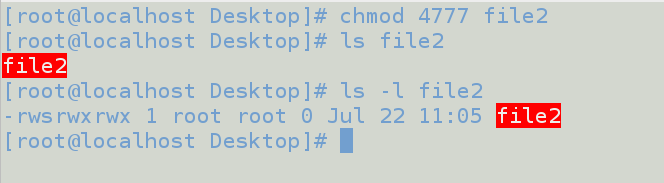
(2).sgid ##强制位
对文件:只针对二进制可执行文件,
任何人运行二进制文件
程序时程序产生的进程的所有组都是文件的所有组
和程序发起人组的身份无关
对目录:当目录有sgid权限后,目录中新建的所有文件的所有组
都自动归属到目录的所有组之中,和文件建立者所在的组无关
设定方式:
chmod g+s file|dir
sgid=2
chmod 2xxx file|dir
(3).sticky ##粘制位
t权限:
只针对与目录,当一个目录上有t权限,那么目录中的文件只能被文件的拥有者删除
设定方式:
chmod o+t direcotry
t=1
chmod 1777 direcotry
本文出自 “13122425” 博客,请务必保留此出处http://13132425.blog.51cto.com/13122425/1950096
标签:linux运维
原文地址:http://13132425.blog.51cto.com/13122425/1950096